PPT图案填充柱形图的方法
Microsoft office Powerpoint是微软公司设计的演示文稿软件。可以在投影仪或者计算机上进行演示,PPT制作已经成为办公室必备技能之一,当我们使用ppt中制作的柱形图表时,一般的柱形图表默认是柱形的,没有创意,想要制作成几何图形中的图形该怎么操作呢?下面我们就来看看详细的教程。
1、首先,我们插入形状,比如我们插入一个圆形(按住shift),然后进行简单的大小、填充等的调节,将图案复制。
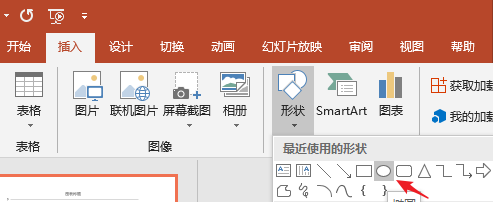
2、然后我们选择柱形图其中一个,点击鼠标右键选择设置数据系列格式。
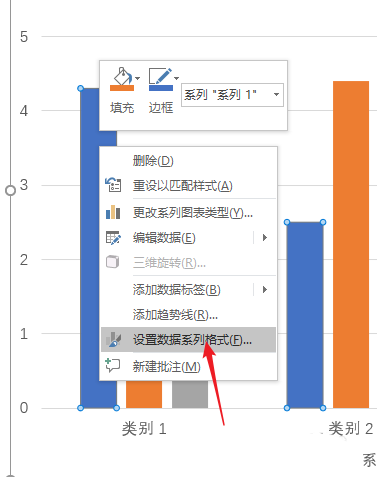
3、接下来我们选择填充,图片或者纹理填充,如下图所示。
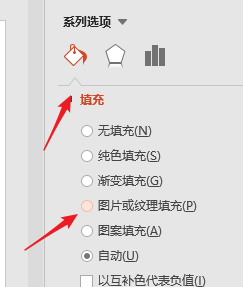
4、然后选择剪切板,这时候一个图案会填充整个柱状图。
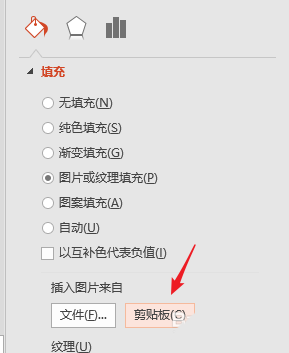
5、我们继续选择下面的层叠即可完成,当然,如果我们选择缩小层叠选项,会出现不同的填充样式,大家可以找一些更加生动的图案用这个方法去填充我们自己的柱状图。
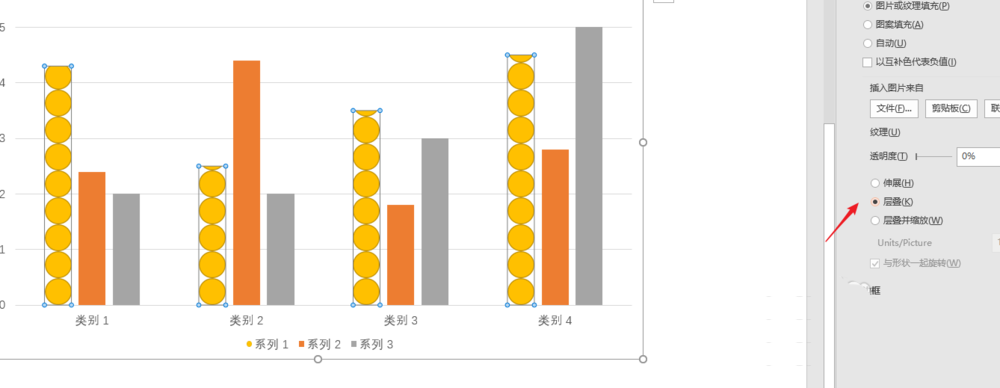
以上就是小编和大家分享的关于PPT图案填充柱形图的具体解决方法,感兴趣用户可以跟着以上步骤试一试,希望以上教程可以帮到大家,关注系统天地精彩资讯教程不间断。









